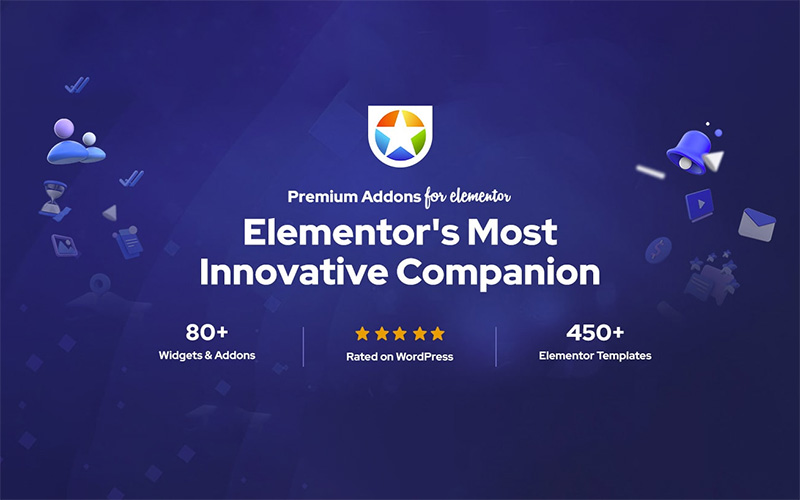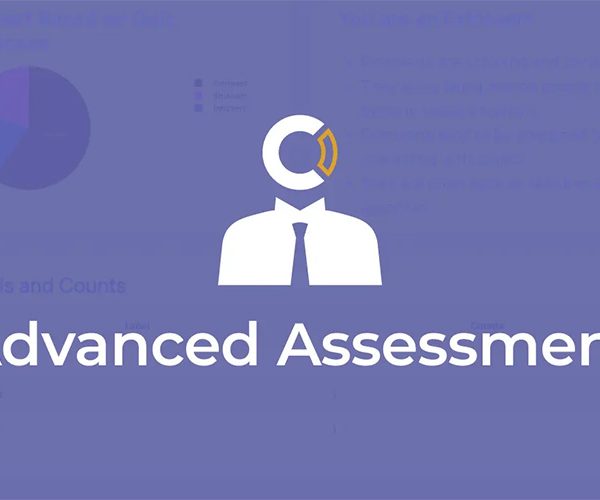Cách xoay phần tử khi cuộn bằng Elementor Magic Scroll Addon
Elementor Magic Scroll Addon cung cấp cho bạn khả năng tạo hoạt ảnh và hiệu ứng cuộn tuyệt vời. Nếu đây là lần đầu tiên đọc về Elementor Magic Scroll, vui lòng xem bài viết này.
Trong hướng dẫn này, chúng tôi sẽ chỉ ra cách xoay một phần tử Elementor khi cuộn bằng addon Elementor Magic Scroll.
Yêu cầu:
- Bạn sẽ cần plugin Premium Addons PRO được cài đặt và kích hoạt trên trang web của mình.
- Ngoài ra, hãy đảm bảo rằng tính năng Elementor Magic Scroll được bật để bạn có thể tìm thấy chúng trong trình chỉnh sửa Elementor. Kiểm tra bài viết này để biết làm thế nào để làm điều đó.
- Addons cao cấp chỉ hoạt động với plugin Elementor Page Builder, vì vậy bạn cũng sẽ cần phải cài đặt và kích hoạt nó.
1. Bật Magic Scroll
Bạn có thể sử dụng Magic Scroll với bất kỳ tiện ích Elementor nào. Sau khi chèn widget, tất cả những gì bạn cần làm là điều hướng đến widget Advanced Settings -> Premium Magic Scroll tab -> Enable Magic Scroll.
2. Thêm hiệu ứng xoay vào phần tử
Nhấp vào “Thêm mục” -> Chọn Hoạt hình -> Xoay.
Bạn có thể đặt giá trị xoay cho các trục x, y và z.

Cài đặt chung của Elementor Magic Scroll
- Cách thức hoạt động: Chúng tôi đã sử dụng “Lock Page Scroll Until Animation Ends” để phần tử giữ trong chế độ xem cho đến khi quá trình xoay hoàn tất trước khi cuộn đến phần Elementor tiếp theo.
- Giảm tốc độ hoạt ảnh bằng cách: Từ đây, bạn có thể điều chỉnh tốc độ hoạt động / hoạt động nhanh hay chậm.
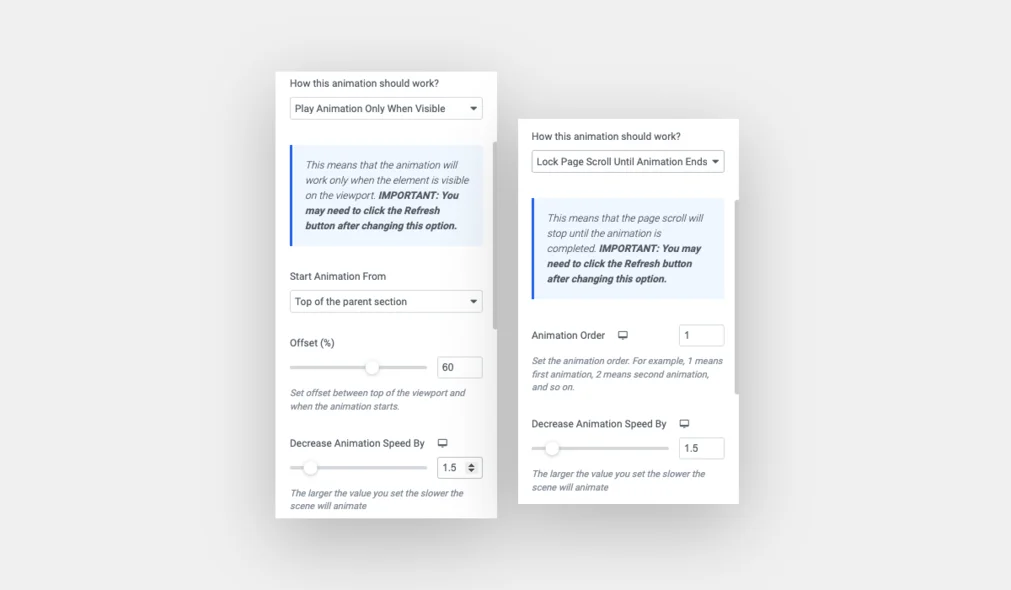
Tốt!
Bây giờ bạn có thể xoay bất kỳ phần tử nào trên cuộn bằng Elementor Magic Scroll Addon. Chúng tôi mong muốn được xem những gì bạn sẽ tạo ra.
Bài viết gần đây
Bán chạy
VND
1,000,000
6 tháng
Tải 8000+ Plugin và Theme Miễn Phí
Không giới hạn số lần tải xuống
Không giới hạn website sử dụng
Miễn phí cập nhật 6 tháng
Không tự động gia hạn thanh toán
VND
1,990,000
12 tháng
Tải 8000+ Plugin và Theme Miễn Phí
Không giới hạn số lần tải xuống
Không giới hạn website sử dụng
Miễn phí cập nhật 12 tháng
Không tự động gia hạn thanh toán
Đặc Biệt
VND
3,990,000
License Key
Allwordpress team kích hoạt License Key
Trừ sản phẩm Get Themeforest
Không giới hạn website sử dụng
Không giới hạn số lần tải xuống
Cập nhật Tự Động trọn đời
Tối Ưu
VND
5,990,000
Trọn Đời
Tải 8000+ Plugin và Theme Miễn Phí
Tải toàn bộ sản phẩm License Key
Không giới hạn số lần tải xuống
Không giới hạn website sử dụng
Miễn phí cập nhật trọn đời
Tặng bộ khóa học Tiktok, Facebook, Zalo, Google, Content
VND
1,500,000
10 License Key
Kích hoạt 10 sản phẩm License Key bất kỳ
Allwordpress team kích hoạt License Key
Trừ sản phẩm Get Themeforest
Cập nhật Tự Động trọn đời
VND
3,000,000
50 License Key
Kích hoạt 50 sản phẩm License Key bất kỳ
Allwordpress team kích hoạt License Key
Trừ sản phẩm Get Themeforest
Cập nhật Tự Động trọn đời
VND
5,500,000
100 License Key
Kích hoạt 100 sản phẩm License Key bất kỳ
Allwordpress team kích hoạt License Key
Trừ sản phẩm Get Themeforest
Cập nhật Tự Động trọn đời
VND
400,000
1 tháng
Tải 8000+ Plugin và Theme Miễn Phí
Không giới hạn số lần tải xuống
Không giới hạn website sử dụng
Miễn phí cập nhật 1 tháng
Không tự động gia hạn thanh toán
Sản phẩm nổi bật
-
 Microthemer v7.3.2.3 – WordPress Visual CSS Editor
99.000 ₫
Microthemer v7.3.2.3 – WordPress Visual CSS Editor
99.000 ₫
-
 Axtra v2.6 – Digital Agency Creative Portfolio Theme
120.000 ₫
Axtra v2.6 – Digital Agency Creative Portfolio Theme
120.000 ₫
-
 StreamVid v6.0.6 – Streaming Video WordPress Theme
99.000 ₫
StreamVid v6.0.6 – Streaming Video WordPress Theme
99.000 ₫
-
 Streamit WP v3.4.8 – Video Streaming WordPress Theme + RTL
99.000 ₫
Streamit WP v3.4.8 – Video Streaming WordPress Theme + RTL
99.000 ₫
-
 QSM Advanced Assessment v1.2.3
99.000 ₫
QSM Advanced Assessment v1.2.3
99.000 ₫
-
 FluentCommunity Pro v1.1.0
99.000 ₫
FluentCommunity Pro v1.1.0
99.000 ₫
-
 Organio v1.5.9 – Organic Food Store WordPress
99.000 ₫
Organio v1.5.9 – Organic Food Store WordPress
99.000 ₫
-
 HiStudy v2.8.2 – Education WordPress Theme
120.000 ₫
HiStudy v2.8.2 – Education WordPress Theme
120.000 ₫